Det ligger i dine hender å lage et imponerende magasinforside. I denne guiden lærer du trinn for trinn hvordan du enkelt og effektivt kan gjenoppbygge forsiden av Commag. Du vil lære hvordan du oppretter det rette dokumentet, arbeider med former, og bruker tekstelementer kreativt.
Viktigste funn
- Du kan enkelt opprette et nytt dokument i liggende format i Adobe InDesign.
- Med rektangelverktøyet og hjørnealternativene kan du lage avrundede hjørner.
- Det er en lek å justere fargene ved hjelp av fargepanel.
- Tekstelementer kan raskt formateres og tilpasses.
- Hjelpelinjer og kolonner gjør det lettere å organisere teksten din.
Trinn-for-trinn-guide
Først åpner du Adobe InDesign og oppretter et nytt dokument. Forsiden opprettes i liggende format for å optimalisere designet. Gå til "Fil" og velg "Ny" og deretter "Dokument". Her kan du velge mellom en enkeltside og en dobbeltside – for forsiden trenger du bare en enkeltside.
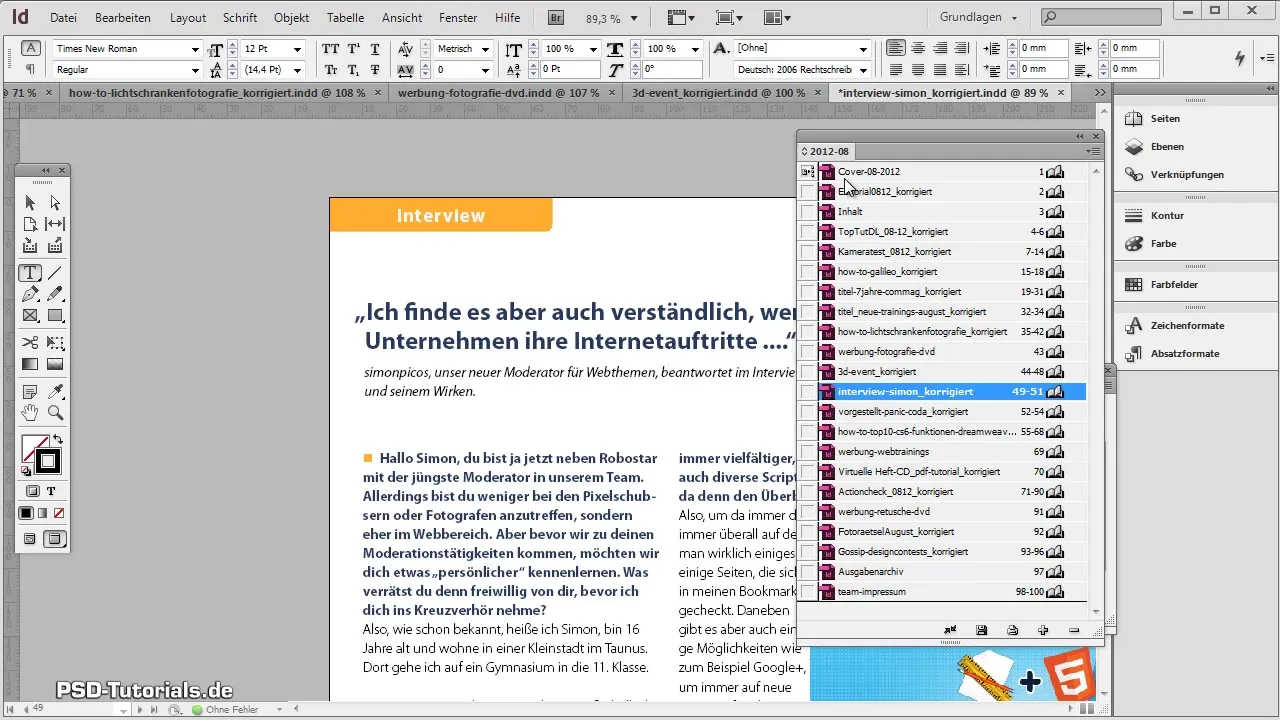
Nå må du justere margenene. Du kan beholde standardinnstillingene eller sette margenene til null, avhengig av hva du foretrekker. Hele designet er enkelt å justere når som helst.
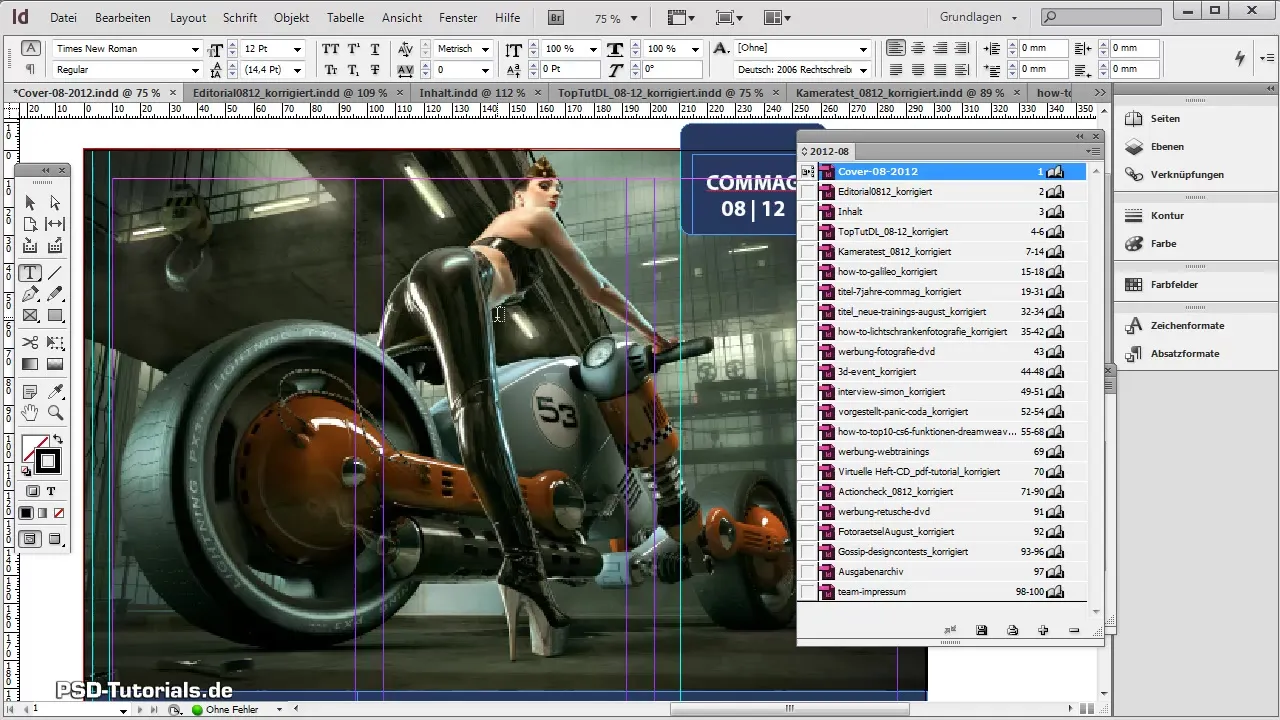
Nå er det på tide å lage rammen for forsiden. Velg rektangelverktøyet og dra med venstre museknapp for å lage en ramme i dimensjonene av forsiden din. For å få avrundede hjørner, gå til "Objekt", deretter til "Hjørnealternativer" og juster avrundingene etter ønske.
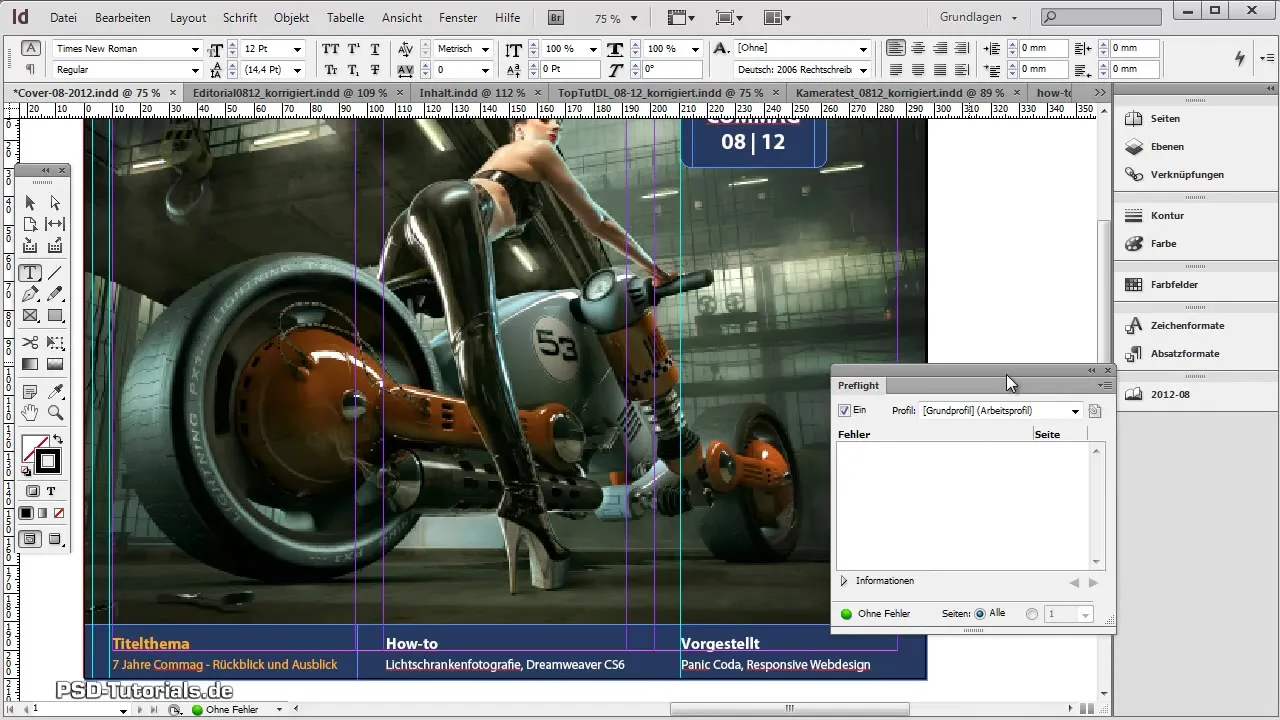
Hvis du vil forsikre deg om at alle hjørner er jevnt avrundet, aktiverer du det aktuelle alternativet. Alternativt kan du også justere hvert hjørne individuelt for hvor mye det skal avrundes. Du kan angi avrundingsverdiene i millimeter – for denne forsiden er en avrunding på omtrent 8 mm passende.
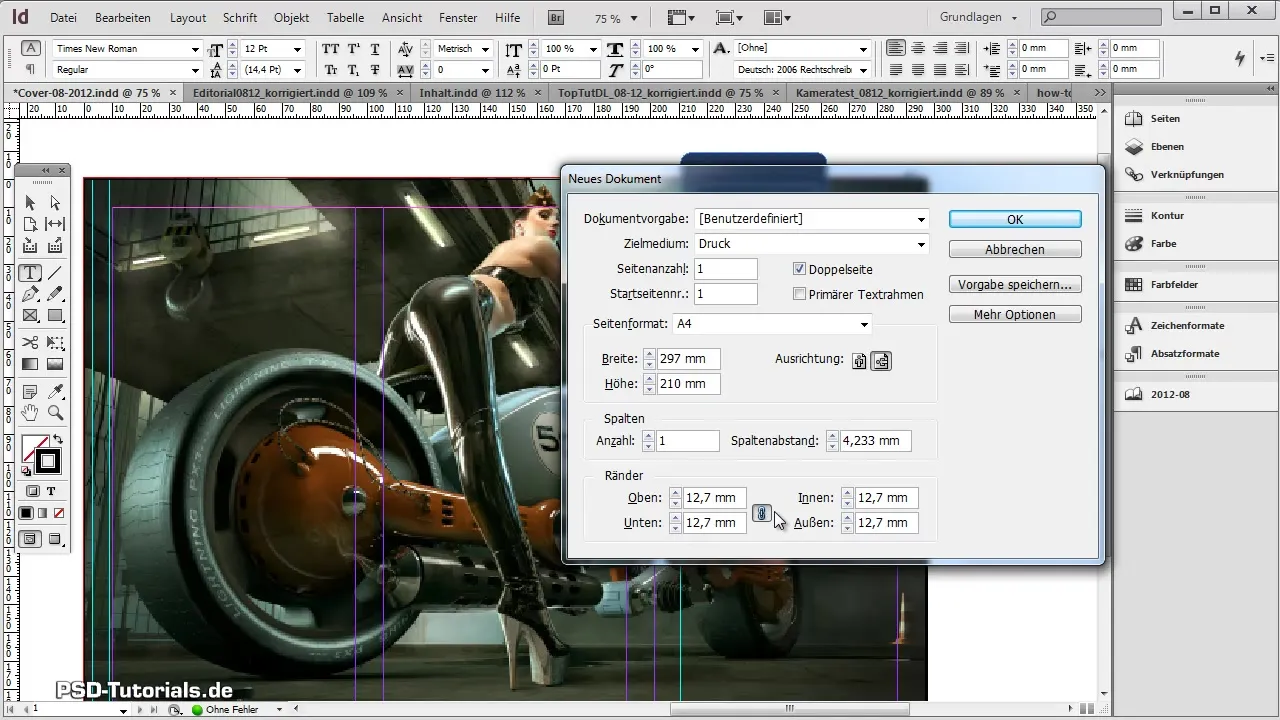
For det tredje velger du fargen for rammen din. Åpne fargepanelet og opprett en ny farge. Du kan arbeide med CMYK for trykk eller RGB for digital visning – avhengig av hvordan magasinet ditt skal distribueres. Jeg anbefaler å bruke RGB-fargemodi hvis magasinet primært skal vises online.
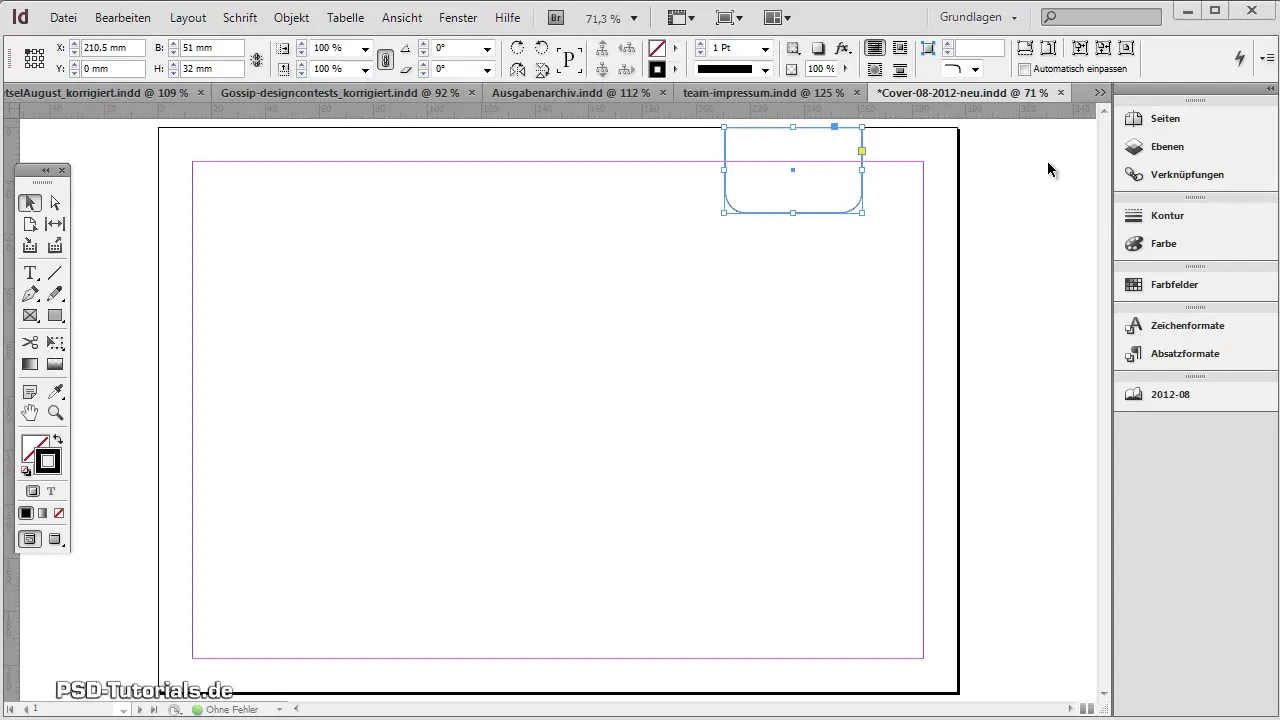
Nå setter du inn tittelen til magasinet ditt i tekstboksen. Bruk tekstverktøyet og klikk i den opprettede rammen. Skriv tittelen akkurat som den står i originaldesignet ditt. Sørg for at skrifttypen og -størrelsen stemmer, for å gjenskape designet så trofast som mulig.
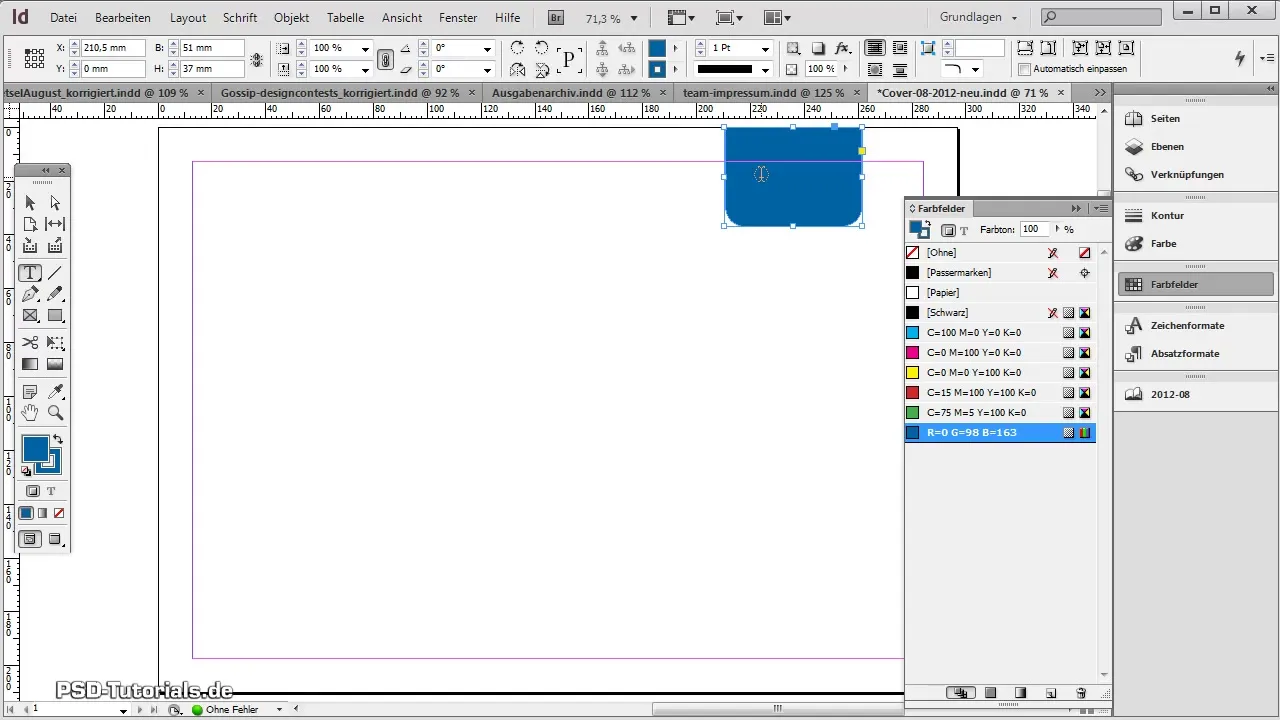
Fremhev tittelen ved å gi den en hvit farge. Du kan bruke skrifttypen Myriad Pro og justere skriftstørrelsen etter ønske. Når du sammenligner designet ditt med originalen, vil du umiddelbart se hvor nært du har kommet.
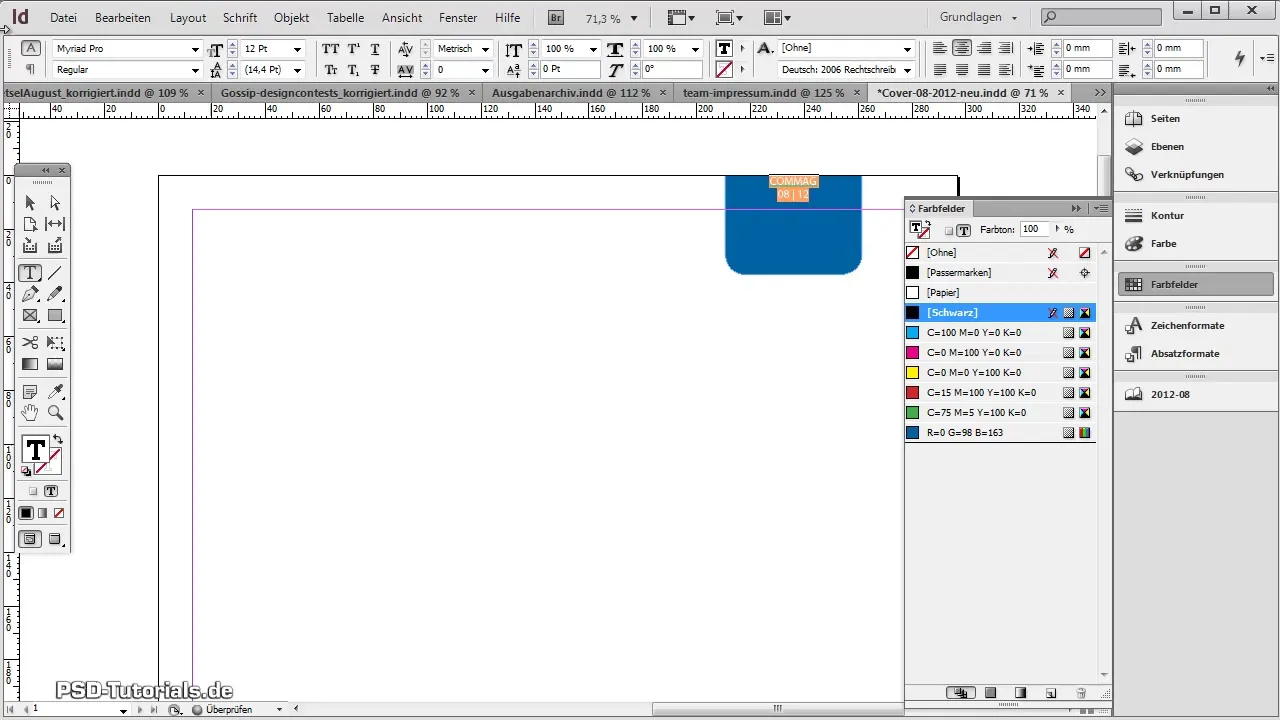
Nå legger du til en hjelpelinje for å gjøre tekstarrangeringen lettere senere. Gå til "Oppsett" og velg "Marg og kolonner". Juster margenene slik at du får en god oversikt over plasseringen av innholdet ditt.
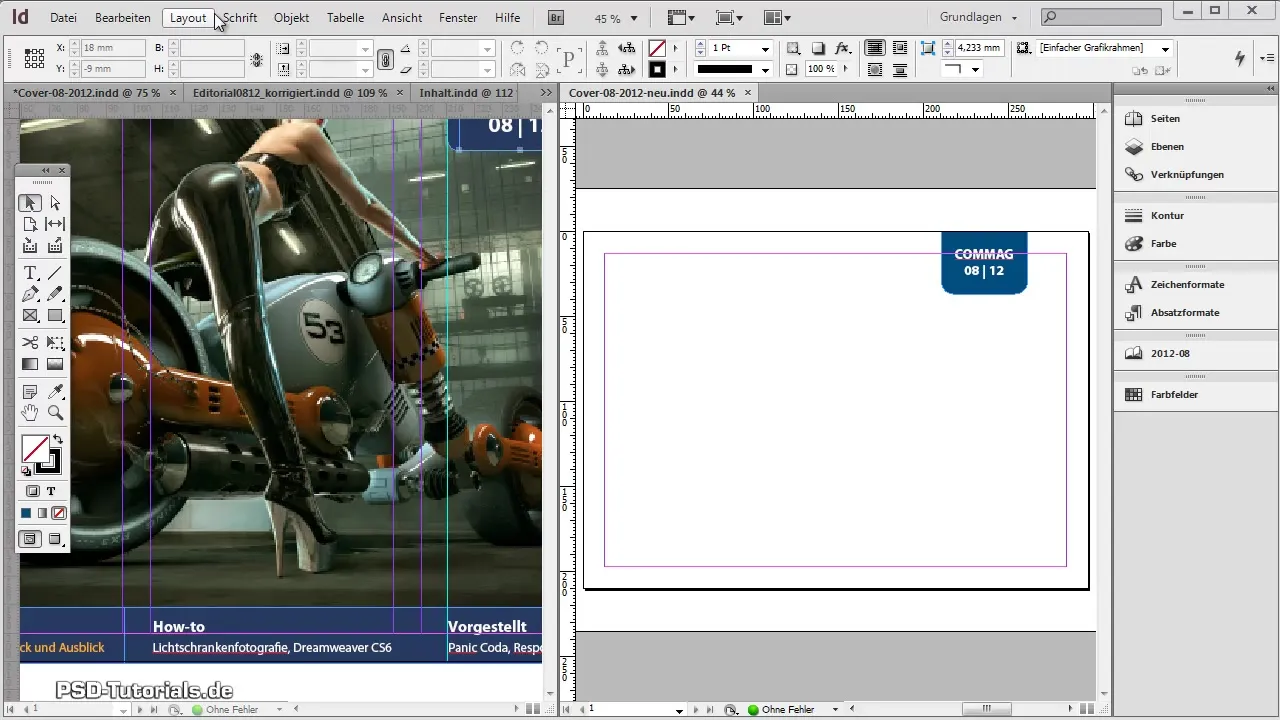
Nå kan du sette inn teksten til hovedinnholdet på siden din. Du kan lime den inn direkte eller skrive den, avhengig av tilnærmingen du velger. Bruk uformaterte innliming for å unngå å overta formateringer. Sørg for at teksten er jevnt fordelt i de tre tiltenkte kolonnene.
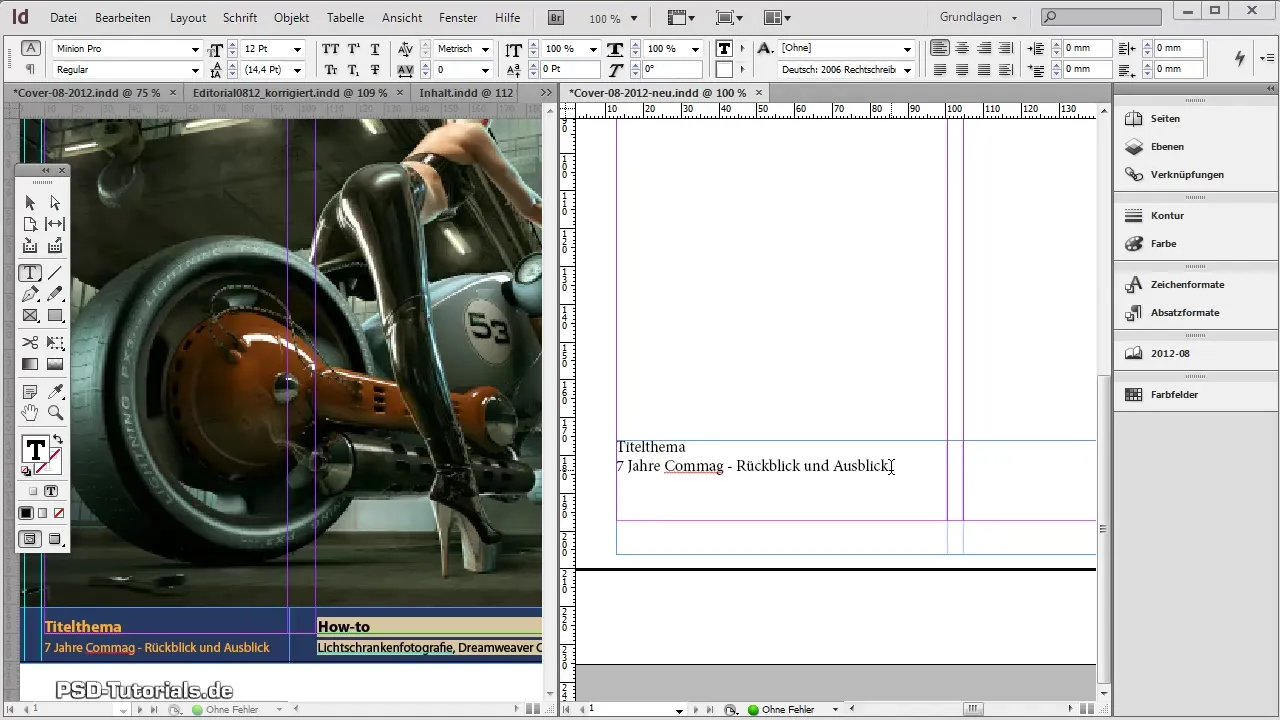
Når teksten er satt inn, kan du formatere den som du ønsker. Kanskje ønsker du å endre bakgrunnsfargen på tekstboksen eller justere skrifttypen for å få et harmonisk helhetsinntrykk.
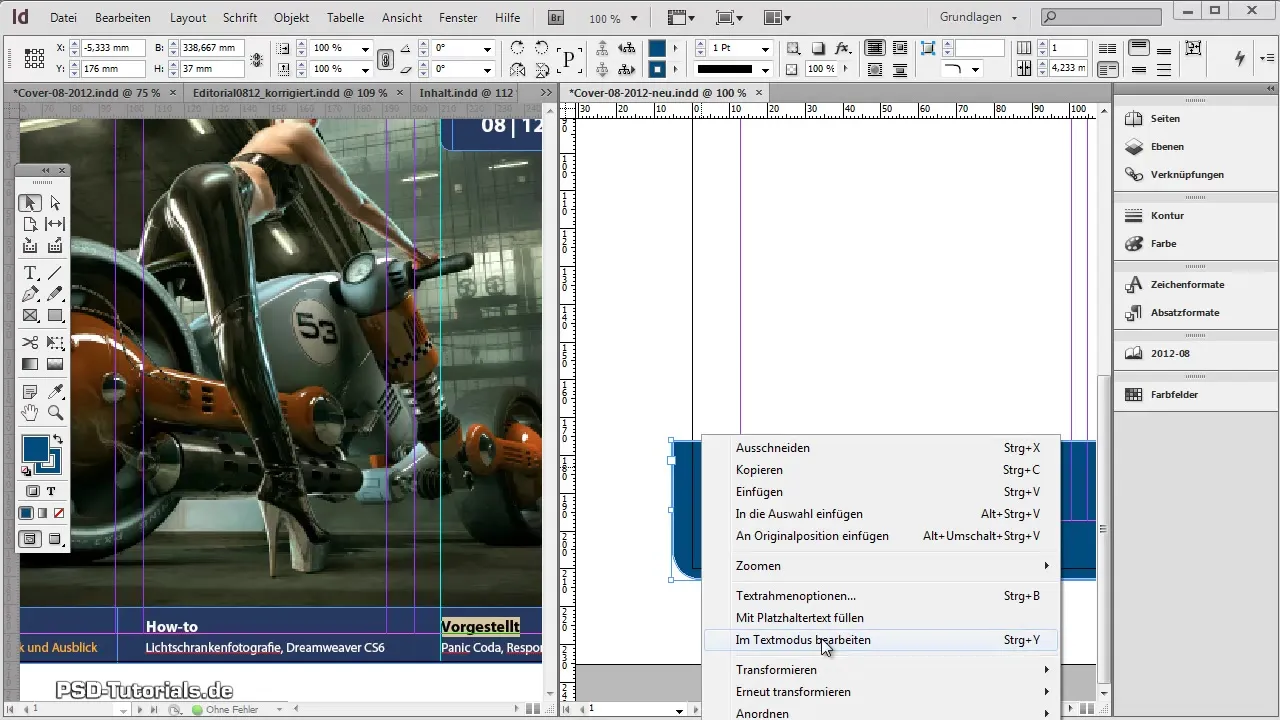
Til slutt drar du omslagsbildet til riktig posisjon. Du kan dra bildet fra harddisken din direkte inn i dokumentet, eller sette det inn via "Fil" -> "Plasser". Sørg for at bildet er riktig skalert ved å holde nede Shift-tasten mens du drar i hjørnene. Dette vil bevare størrelsesforholdet.
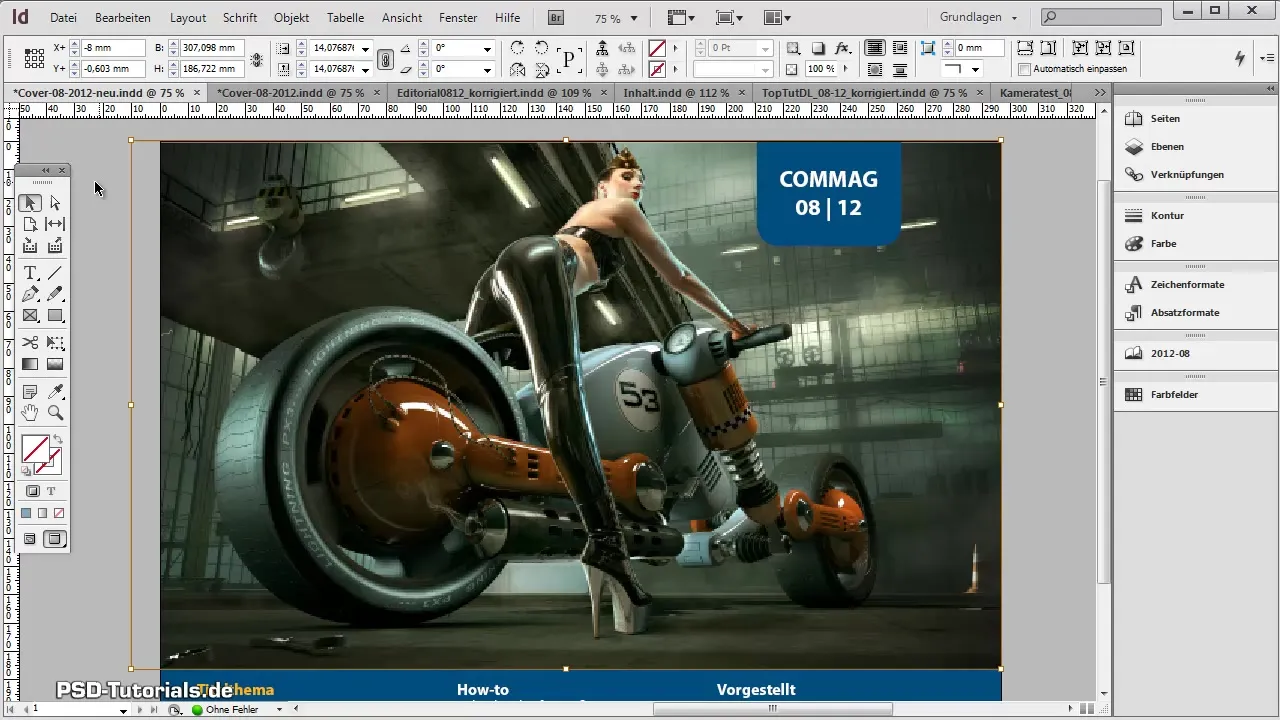
Nå har du laget et tiltalende omslag. Du kan når som helst gjøre justeringer eller legge til flere elementer for å fine-tune designet.
Sammendrag – Veiledning for å lage en magasinforside i Adobe InDesign
Du har gått gjennom de nødvendige trinnene for å lage et vakkert omslag for magasinet ditt. Fra opprettelse av dokumentet til utforming av former, til å sette inn tekst og bilder – nå vet du hvordan du effektivt kan jobbe med Adobe InDesign.
Ofte stilte spørsmål
Hvordan oppretter jeg et nytt dokument i Adobe InDesign?Gå til "Fil" og velg "Ny" og deretter "Dokument".
Kan jeg endre margenene når som helst?Ja, margeninnstillingene kan justeres, selv etter at dokumentet er opprettet.
Hvordan legger jeg til en farge for rammen?Åpne fargepanelet og opprett en ny farge.
Kan jeg bare lime inn teksten?Ja, men pass på å lime inn uformaterte tekst for å unngå eksisterende stiler.
Hvordan kan jeg sette inn bilder i dokumentet mitt?Du kan sette inn bilder ved å dra dem fra skrivebordet ditt eller via "Fil" -> "Plasser".


